Cara Efektif Menggunakan Kemampuan Pelacak Mobidea
Diterbitkan: 2018-03-21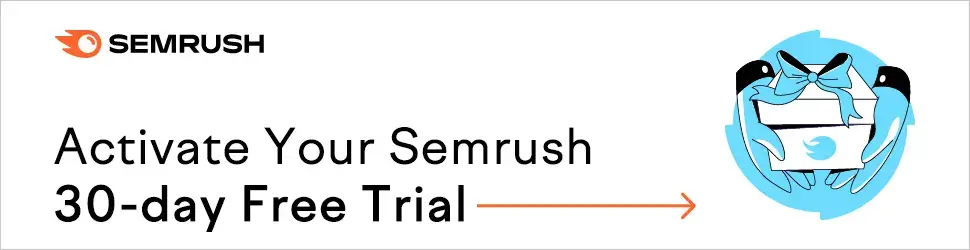
Navigasi Cepat
- pengantar
- Konfigurasi Pelacak
- Domain Penyelubungan
- Domain Akar
- Pembuatan Kampanye
- Sumber Lalu Lintas: Model Biaya
- Konfigurasi Kampanye
- Kiat Terbaik
- Dapatkan Penawaran Berkinerja Terbaik
- Uji Smartlink Melalui Penawaran Tunggal
- Tautan Langsung vs Pendarat
- Kesimpulan
pengantar
Ledakan!
Ya:
Artikel yang Anda lihat di depan Anda sekarang diterbitkan.
Ini kenyataan.
Anda tidak sedang bermimpi!
Kami tahu Anda sedang menunggu panduan langkah demi langkah solusi pelacakan gratis Mobidea ini.
Sekarang, baca setiap kalimat dengan senang hati karena kami akan mengungkapkan beberapa rahasia utama, memungkinkan Anda untuk mengetahui cara menggunakan pelacak Mobidea!
Artikel ini akan memberi tahu Anda cara melacak lalu lintas kampanye Anda.
Ini juga mencakup banyak tip, trik, dan saran tentang cara memanfaatkan kemampuan pelacak Mobidea sebaik-baiknya.
Mengerti?

Kemudian masukkan akun Anda dan periksa setiap detail konfigurasi pelacak Anda saat Anda memeriksa penjelasan kami yang sangat detail.
Masih belum menetapkan kampanye apa pun dengan pelacak kami?
Jangan khawatir!
Ini adalah hari di mana Anda akan mendapatkan penjelasan tentang cara:
- Buat kampanye untuk mendapatkan berbagai info terperinci dengan pelacak
- Tetapkan aturan kampanye Anda menggunakan kondisi lalu lintas
- Tambahkan pra-pendarat kustom Anda sendiri ke penawaran dengan menggunakan pelacak
- Kelola perhitungan biaya / keuntungan dengan pelacak
Sekarang apa?
Mari kita mulai dengan mempelajari cara mengonfigurasi pelacak keren Anda dengan benar!
Konfigurasi Pelacak
Hal pertama yang pertama:
Konfigurasi Domain Kustom!
Ini adalah salah satu langkah terpenting dalam permainan.
Pelacak Anda tidak akan berfungsi pada mode daya penuh kecuali Anda melanjutkan dan menambahkan domain Kustom.
Domain Khusus akan digunakan untuk membuat URL Pelacakan kampanye Anda.
Ini adalah URL final yang harus ditempatkan pada sumber lalu lintas tempat Anda menjalankan penawaran.
Cukup buka Pengaturan Akun Anda dan klik Domain Khusus.
Pada halaman konfigurasi tempat Anda akan diarahkan, Anda akan melihat satu kejutan kecil:
Domain yang sudah ditautkan ke akun Anda – topphoneapps.mobi
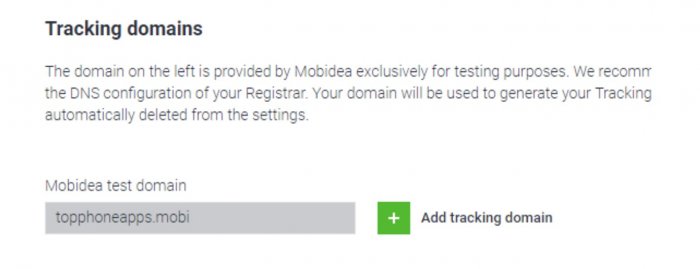
Ini adalah domain uji coba yang disediakan Mobidea untuk semua afiliasi.
Anda dapat menggunakannya kapan saja untuk menguji apakah kampanye Anda telah disiapkan dengan benar atau tidak.
Anda harus memastikan tidak ada kesalahan yang muncul saat menguji URL Pelacak.
Apa mantranya?
Uji!
Mengapa?
Bayangkan Anda mulai mengarahkan lalu lintas nyata dengan volume besar ke kampanye dengan domain uji coba.
Kemudian, domain berhenti bekerja.
Anda akan kehilangan lalu lintas Anda, pengguna Anda tidak akan diarahkan ke halaman penawaran, dan mereka tidak akan pernah bisa berlangganan penawaran dan memberi Anda uang.
Jangan ambil risiko, bung!
Mobidea tidak akan bertanggung jawab jika domain pengujian ditandai oleh sumber lalu lintas tertentu atau perangkat lunak antivirus.
Itulah mengapa menambahkan domain Kustom Anda sendiri akan melindungi Anda dari masalah tak terduga yang mungkin muncul dengan domain Uji.
Sekarang apa?
Klik pada Tambahkan domain pelacakan – tombol hijau – untuk menyisipkan Domain Khusus Anda di bidang baru.
Setelah Anda mengonfirmasi bahwa domain ditulis dengan benar, platform kami akan menampilkan empat Server Nama.
Silakan saja dan salin satu per satu.
Tempelkan ke akun tempat Anda mengelola Domain.
Atau Anda dapat menggunakan Sistem Nama Domain host – untuk meng-host DNS.
Simpan di bidang yang sesuai untuk Server Nama atau NS!
NS bukan CNAME, atau AAAA, atau TXT!
Anda harus menemukan empat bidang kosong untuk NS dan menyimpannya di sana.
Selesai?
Klik tombol "Verifikasi".
Pergi dan ambil kopi karena Anda harus menunggu domain Anda diverifikasi.
Memang, Anda harus menunggu beberapa saat hingga domain tersebut disetujui oleh Mobidea.
Sistem perlu memeriksa keempat NS yang sekarang dihosting di bawah Domain Anda.
Katakanlah Anda telah menyalinnya dengan benar.
Setelah beberapa waktu, Anda akan melihat bahwa Domain Khusus Anda telah diverifikasi.
Bahkan, sekarang ditandai sebagai Domain Utama baru Anda.
Itu saja untuk Domain Kustom!
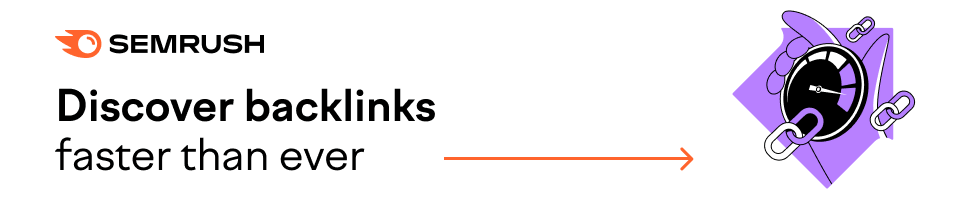
Ini tidak rumit.
Itu tidak akan mengharuskan Anda untuk memiliki Magister Pemrograman!
Jika Anda memeriksa halaman di bawah ini, Anda akan melihat beberapa pengaturan untuk beberapa Domain lagi.
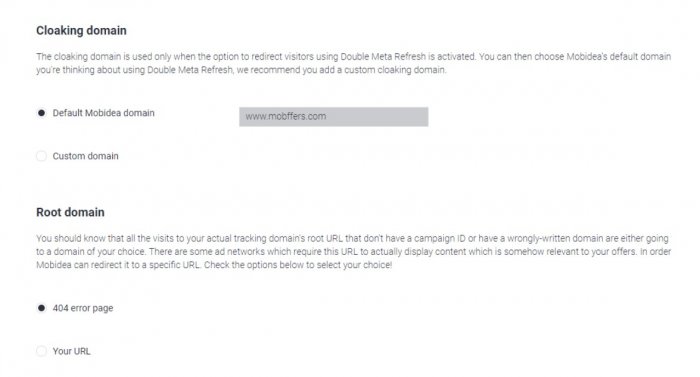
Tidak ada yang wajib tentang memperbarui/mengubahnya.
Meski begitu, penting bagi Anda untuk mengetahui apa itu semua.
Siap?
Mari kita definisikan domain yang berbeda ini!
Domain Penyelubungan
Anda hanya perlu mengonfigurasi domain ini jika Anda bekerja dengan pengalihan Double-Meta Refresh.
Jenis pengalihan ini tidak sering digunakan.
Penggunaannya hanya wajib jika Anda ingin memastikan bahwa data perujuk Anda tidak dapat diakses oleh pelacak.
Dengan kata lain, jika Anda ingin memastikan bahwa Mobidea tidak akan melihat sumber dari mana pengguna Anda datang ke penawaran, Anda dapat menggunakan pengalihan Meta-Refresh Ganda.
Sedangkan untuk Domain Penyelubungan, Anda dapat menggunakan domain default Mobidea dan juga milik Anda sendiri.
Domain Akar
Bayangkan Anda telah membuat kesalahan selama proses konfigurasi kampanye.
Atau Anda salah mengeja URL domain pelacakan.
Lalu apa?
Pengguna Anda akan diarahkan ke halaman kesalahan 404.
Anda juga dapat menambahkan domain Root Anda sendiri dan pengguna Anda akan diarahkan ke sana.
Sekarang saatnya untuk mengakhiri topik Domain ini dan beralih ke bagian yang menyenangkan:
Membuat kampanye!
Pembuatan Kampanye
Mari memandu Anda agar Anda tahu cara Membuat Kampanye di Mobidea's Tracker.
Pertama, buka bagian Stats and Tracker di Akun Anda.
Klik tombol hijau – Kampanye Baru.

Segera setelah Anda mengkliknya, Anda akan melihat formulir dengan pengaturan utama kampanye Anda.
Mari kita bahas satu per satu.
Nama Kampanye
Bagian ini berbicara untuk dirinya sendiri.
Cukup beri nama untuk kampanye Anda.
Domain Pelacakan
Pilih di antara domain pelacakan yang akan digunakan untuk membuat URL Pelacakan.
Jangan ambil risiko menjalankan kampanye Anda di Domain Uji.
Selalu gunakan Domain Kustom Anda sendiri.
Jika Anda ingin menambahkan lebih dari satu Domain Khusus, Anda dapat mengklik tombol silang hijau dan langsung menuju ke halaman yang telah kami sebutkan untuk mengedit Domain Khusus Anda.
Sumber Lalu Lintas
Di bidang ini, Anda harus memilih sumber lalu lintas tempat Anda akan menjalankan kampanye.
Kami telah mengonfigurasi lebih dari 30 sumber lalu lintas yang berbeda.
Satu-satunya langkah yang harus Anda lalui?
Temukan nama sumber lalu lintas Anda di menu pengelompokan tarik-turun.
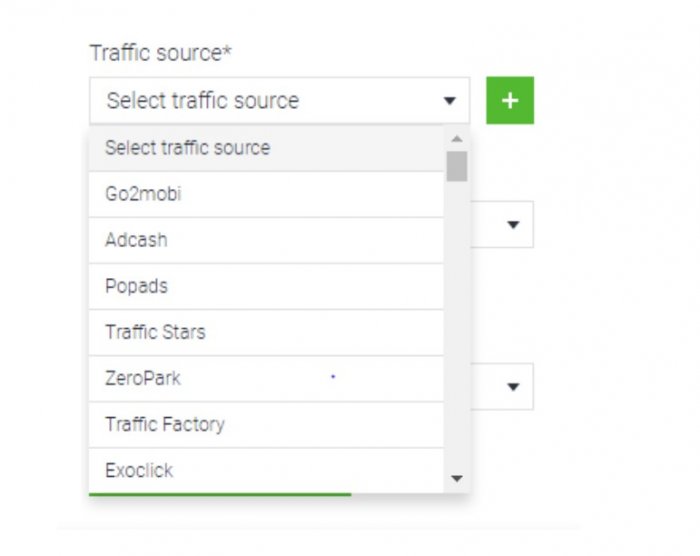
Apa yang dapat Anda lakukan jika sumber lalu lintas Anda tidak termasuk dalam daftar tarik-turun?
Sederhana:
Tambahkan ke pelacak Anda secara manual.
Klik “Tambahkan Sumber Lalu Lintas Baru” dan isi semua bidang wajib di formulir.
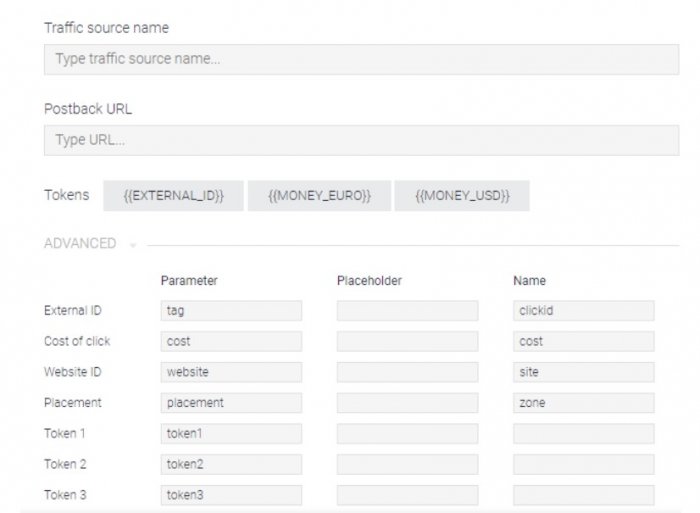
Mari kita periksa apa yang harus Anda masukkan.
- Nama Sumber Lalu Lintas
- URL pos balik
Ini adalah URL Postback yang Anda dapatkan dari sumber lalu lintas Anda.
Biasanya, Anda dapat menemukannya di akun sumber lalu lintas Anda.
Itu mungkin terletak di tab "Pelacakan Konversi", atau "Pelacakan Eksternal" atau apa pun yang serupa.
Setelah Anda memasukkan URL Postback Anda, jangan lupa bahwa Anda harus mencocokkan token Anda untuk id Klik (token untuk meneruskan konversi) dengan token kami {{EXTERNAL_ID}}.
Itu adalah token yang perlu Anda gunakan.
Bagaimana jika Anda tidak menggunakannya?
Postback Anda tidak akan meneruskan informasi apa pun dari Mobidea.
Anda juga dapat menambahkan token untuk meneruskan pembayaran konversi dengan token {{MONEY_EURO}} atau {{MONEY_USD}} yang bergantung pada mata uang yang Anda inginkan untuk menerima data.
Jangan lupa untuk memperbarui "Token Lanjutan".
Ini akan diterapkan ke URL penawaran Anda.
Mereka semua harus ditemukan di sumber lalu lintas Anda.
Satu-satunya token yang tidak dapat Anda tinggalkan adalah token ID Klik.
Jika Anda tidak menyimpannya, Anda tidak akan menerima info tentang konversi yang telah terjadi pada sumber lalu lintas Anda.
Apa token lainnya?
Biaya Klik
Ini melewati data tentang biaya setiap klik.
Ini berguna jika Anda ingin memeriksa ROI kampanye Anda.
ID situs web
Ini melewati ID situs web tempat iklan Anda ditempatkan.
Penempatan
Ini melewati zona tempat iklan Anda ditampilkan.
Jangan abaikan token ini.
Cobalah untuk menyelamatkan mereka semua.
Mereka akan membantu Anda dengan pengoptimalan kampanye Anda di masa mendatang, dan juga akan membantu Anda dalam hal membuat daftar putih/hitam.
Selain itu, ada 10 token tambahan yang dapat Anda gunakan jika Anda ingin melewatinya.
Pada akhirnya, simpan semua perubahan Anda.
Sumber lalu lintas khusus Anda yang baru akan muncul di daftar.
Sumber Lalu Lintas: Model Biaya
Anda dapat memperbarui biaya yang Anda bayarkan untuk menjalankan kampanye Anda.
Model CPM – jika Anda membeli lalu lintas berdasarkan harga untuk 1000 tayangan
Model BPK – jika Anda membayar per setiap klik pada iklan Anda
Setelah Anda memilih Model Biaya, Anda harus menetapkan perkiraan biaya per klik atau mil, sesuai dengan pilihan Anda.
Angka ini akan diperhitungkan saat menghitung ROI Anda.
Untuk beberapa sumber lalu lintas, tersedia fitur mode otomatis.
Ini berarti bahwa biaya akan diteruskan secara otomatis dari sumber lalu lintas Anda.
Anda tidak akan diminta untuk memasukkan harga per klik/mil.
Bagaimana jika sumber lalu lintas tidak memberikan info ini?
Anda harus mengaturnya secara manual.
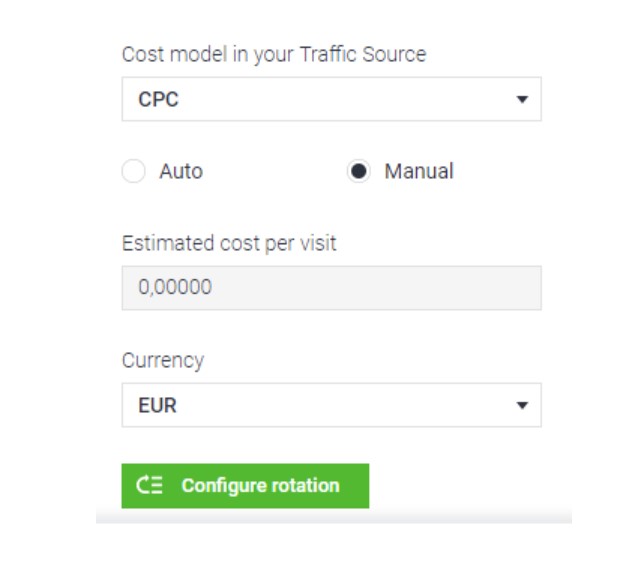
Mata uang
Anda dapat memilih data mata uang mana dari sumber lalu lintas Anda yang akan diteruskan ke Mobidea.
Pilih antara EUR atau USD.
Ini adalah langkah terakhir yang harus Anda lalui sebelum mengonfigurasi Rotasi untuk kampanye Anda.
Konfigurasi Kampanye
Saatnya bersenang-senang mulai beraksi!
Di sinilah kita akan mulai bermain dengan pelacak.
Mari kita dorong hingga batasnya!
Tanpa basa-basi lagi, mari kita turun ke biz!
Anda akan mulai dengan mengklik tombol “rotasi” di menu “Edit” kampanye.
Kemudian, submenu akan muncul di sisi kanan layar.
Di situlah Anda dapat menghubungkan kampanye masing-masing ke "rotasi".
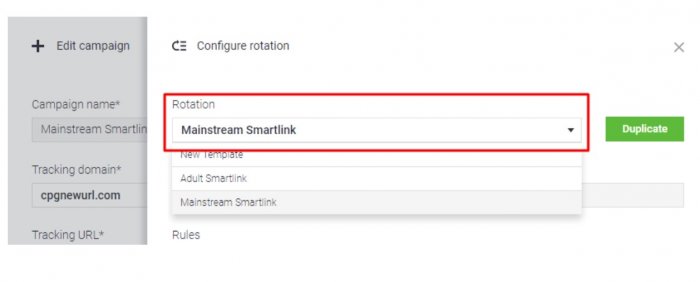
Nanti, jangan lupa untuk menetapkan nama kampanye Anda dan mulai bermain dengan aturan!
Anda akan melihat bahwa Anda harus menyiapkan aturan default.
Ini berarti – secara default – lalu lintas Anda akan menuju ke tautan dan aturan mana pun yang Anda tetapkan di sini.
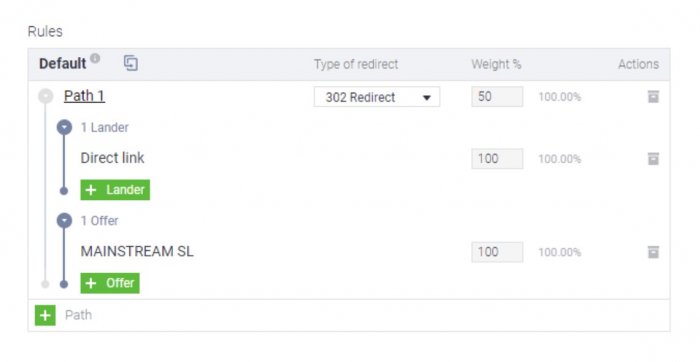
Selalu ada banyak hal untuk diperiksa.
Mari kita mulai dengan tombol panah kecil ini untuk jalan.

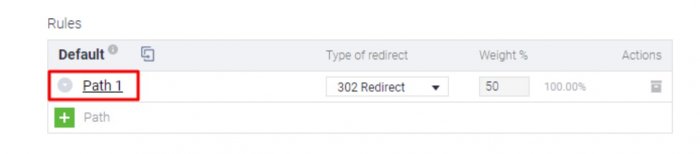
Dengan mengklik tombol ini, Anda akan memilih jalur yang ingin dilalui lalu lintas Anda.
Jika Anda ingin menambahkan lebih banyak jalur ke aturan Anda, klik tombol "Plus" yang dapat Anda temukan di bawah.
Idenya adalah agar Anda dapat menguji opsi yang berbeda dalam hal halaman arahan dan penawaran dan membandingkan kinerjanya.
Anda juga dapat melihat bahwa Anda dapat memilih jenis pengalihan.
Apa saja jenis pengalihan yang tersedia di Mobidea?
302 Pengalihan
Ini adalah pengalihan sementara standar.
Ini mengirimkan pengunjung ke pendarat atau penawaran, bersama dengan data rujukan.
Penyegaran Meta
Gunakan ini untuk membuat browser pengguna menyegarkan dan memuat URL baru.
Dengan cara ini, browser mulai memuat halaman (tetapi hanya kepala, bukan isi) sebelum pergi ke tujuan baru.
Ini biasanya dikirim untuk menyembunyikan perujuk.
Penyegaran Meta Ganda
Ini sama dengan yang dijelaskan di atas tetapi dilakukan dua kali berturut-turut.
Tujuannya sama:
Menyembunyikan perujuk.
Anda juga dapat mengatur bobot lalu lintas yang ingin Anda kirim ke jalur ini di kotak kecil di sebelah kanan.
Terakhir, Anda akan melihat kotak hitam kecil yang digunakan untuk menghapus jalur.
Jangan pernah lupa:
Anda selalu bisa mendapatkan info lebih lanjut tentang arti alat dan fitur yang kami miliki.
Bagaimana?
Dengan mengarahkan mouse ke ikon "i" yang akan muncul di sepanjang beberapa konsep utama!
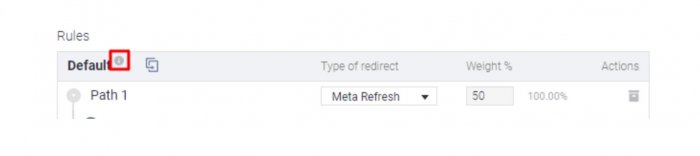
Lanjut?
Mari kita cari tahu apa yang terjadi ketika Anda benar-benar mengklik panah jalur!
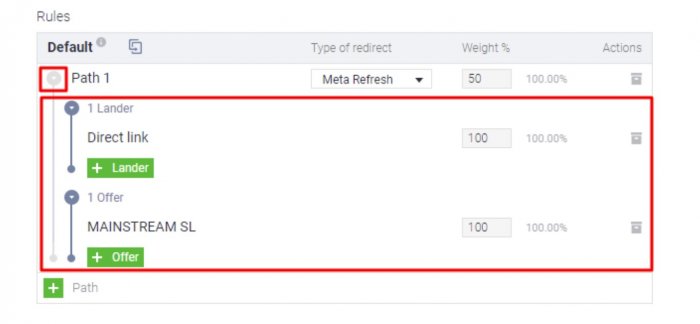
Anda akan menemukan bahwa Anda dapat menambahkan pendarat atau tautan langsung.
Plus:
Satu atau lebih penawaran, sesuai dengan preferensi Anda.
Anda juga dapat mengatur bobot lalu lintas yang ingin Anda kirim untuk setiap penawaran atau pendarat masing-masing.
Ini akan memungkinkan Anda untuk melakukan beberapa pengujian A/B yang layak untuk penawaran, pendarat, dll.
Bagaimana Anda bisa memilih lebih dari satu penawaran?
Dengan mengklik tombol hijau "+ Penawaran" yang Anda lihat di gambar.
Ini akan membuka menu dengan semua Penawaran dan Tautan Cerdas yang tersedia di akun Anda.
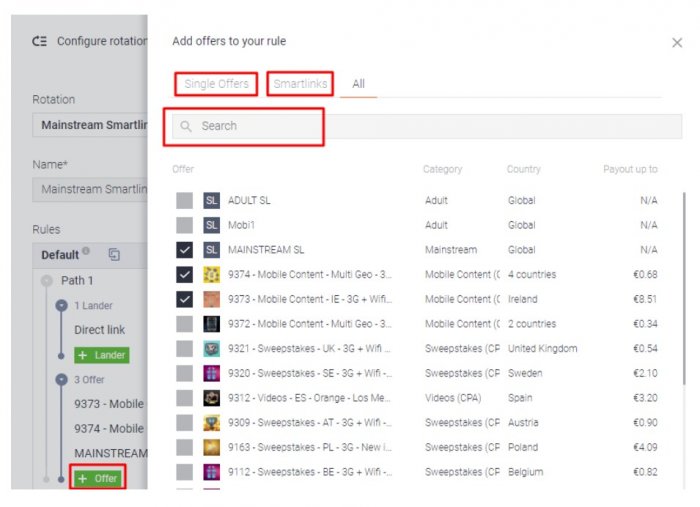
Anda bahkan memiliki kolom pencarian untuk mengetikkan ID atau nama penawaran, dan opsi untuk hanya melihat Penawaran Tunggal atau Tautan Pintar.
Ada juga tab "Penawaran Tunggal" tempat Anda dapat memfilter menurut negara, operator, dan vertikal.
Cukup licin, bukan?
Ini adalah pengaturan umum untuk pendarat, kampanye, jalur, jenis pengalihan, bobot, dan tindakan hapus/hapus.
Sekarang, saatnya untuk memeriksa kondisi nyata yang akan Anda tetapkan untuk setiap aturan Anda di dalam kampanye.
Jangan lupa bahwa aturan pertama selalu menjadi aturan default.
Itulah mengapa kami menyarankan Anda untuk menetapkan Smartlink atau penawaran global ketika lalu lintas tidak sesuai dengan aturan yang Anda tetapkan, dan kemudian mulai membuat aturan spesifik Anda.
Periksa contoh berikut untuk melihat apa yang kami maksud!
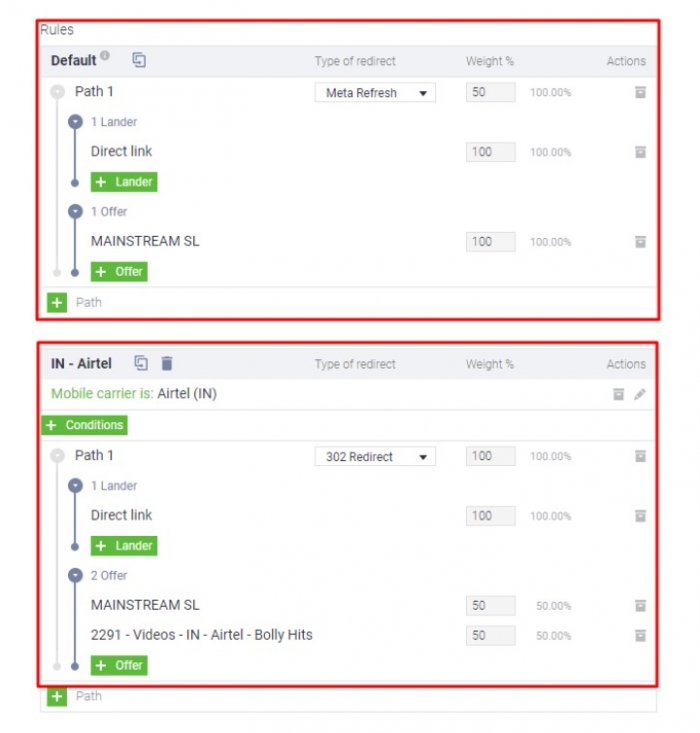
Sebelum beralih ke kondisi, ingatlah dua detail lainnya:
Setelah membuat aturan baru, Anda dapat menetapkan nama untuk aturan tersebut, dengan mengklik aturan tersebut.
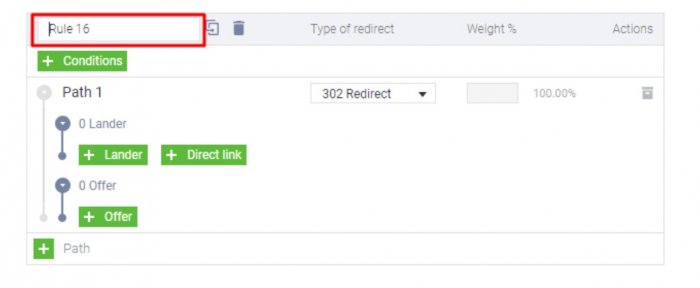
Perhatikan simbol kecil dengan dua lembar dan panah melengkung, tepat di sebelah bidang aturan?
Yang super dekat dengan tempat sampah?
Di sinilah Anda dapat menduplikasi aturan yang baru saja Anda buat untuk menghemat waktu jika aturan berikutnya serupa.
Sekarang setelah semuanya jelas, mari kita beralih ke kondisi!
Tidak akan sulit bagi Anda untuk memahami cara mengaturnya.
Centang tombol besar tepat di bawah nama aturan.
Setelah Anda mengkliknya, menu sisi kanan akan muncul.
Ini memiliki berbagai kondisi untuk Anda pilih.
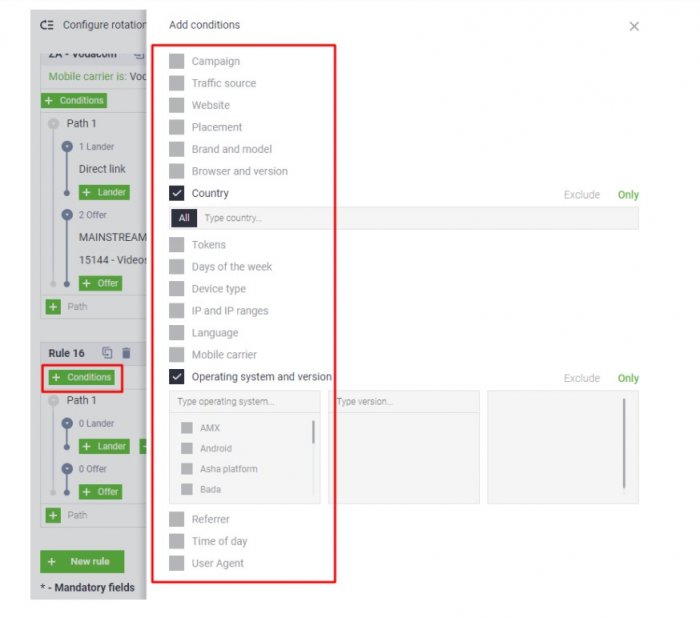
Setelah memilih kategori, Anda dapat memilih opsi yang Anda inginkan.
Anda juga dapat mengetik apa yang Anda cari.
Anda akan melihat bahwa – setelah memilih “Sistem Operasi dan Versi” – semua opsi akan muncul.
Apa yang tidak bisa kamu lihat di sini?
Itu – setelah memilih salah satunya (mari kita pergi dengan “Android”, misalnya) – semua opsi versi akan muncul.
Anda dapat memilih yang Anda inginkan.
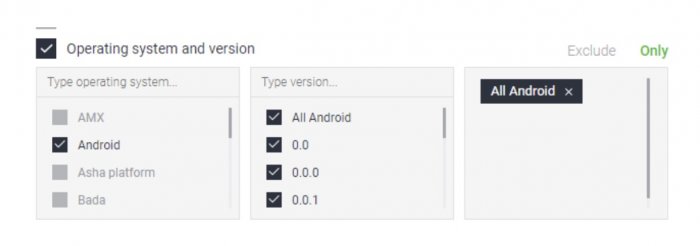
Selain itu, Anda mungkin memperhatikan dua kata ini yang muncul saat Anda memilih kategori:
"Kecualikan" dan "Hanya".
Ini berarti – dengan memilih satu atau yang lain – Anda akan mengecualikan atau hanya menyertakan kondisi tersebut.
Sekarang, mari kita beralih dari kategori ke kategori!
Kampanye
Ini memungkinkan Anda untuk memilih kampanye yang Anda buat.
Silakan saja dan pilih yang Anda inginkan.
Sumber Lalu Lintas
Pilih sumber dari mana Anda mendapatkan lalu lintas atau kecualikan.
Situs web
Filter situs web yang ingin Anda sertakan/kecualikan dari aturan.
Pastikan untuk hanya menyertakan URL tanpa "www" sebelumnya.
Penempatan
Di sinilah Anda memilih penempatan yang ingin Anda targetkan, dengan memasukkan ID masing-masing dari sumbernya.
Merek dan Model
Di sinilah Anda akan memilih merek perangkat pengguna.
Nanti, Anda juga akan memasukkan masing-masing model yang ingin Anda targetkan.
Peramban dan Versi
Gunakan ini untuk menargetkan atau mengecualikan browser tertentu dan versinya.
Negara
Targetkan satu atau beberapa negara.
Token
Jika Anda melacak parameter apa pun dalam kampanye Anda selain yang kami sediakan, Anda dapat menargetkannya di sini.
Pilih token yang bersangkutan.
Ketik nilai, dipisahkan dengan koma.
Jika Anda ingin menambahkan lebih dari satu token ke ketentuan aturan, cukup klik "+ Tambahkan Token" dan ikuti prosedur yang sama.
hari dalam seminggu
Jika Anda ingin menerapkan aturan hanya untuk satu atau untuk hari-hari tertentu dalam seminggu, pilih aturan tersebut dan pilih zona waktu yang Anda ingin sistem perhitungkan.
Tipe perangkat
Di sini, Anda memiliki empat opsi klasik untuk dipilih (desktop, seluler, tablet, dan smart tv.)
Rentang IP dan IP
Di sinilah Anda dapat menerapkan rentang IP/IP yang ingin Anda targetkan atau kecualikan dari aturan Anda.
Anda harus menambahkan rentang IP per baris dalam format xxx.xxx.xxx.xxx/xx
Bahasa
Pilih bahasa browser pengguna.
Operator seluler
Anda dapat menargetkan operator seluler atau Wi-Fi pengguna.
Sistem Operasi dan Versi
Di sinilah Anda akan menentukan OS dan versi perangkat pengguna.
perujuk
Jika Anda ingin menyertakan atau mengecualikan URL asal lalu lintas Anda, ketikkan nilai masing-masing di sini.
Anda juga akan memiliki opsi untuk menampilkan perujuk kosong.
Waktu
Inilah fitur perpisahan hari!
Pilih periode waktu di mana Anda ingin aturan diterapkan.
Anda juga harus mengatur zona waktu yang ingin digunakan sistem.
Agen pengguna
Di sinilah Anda dapat memfilter agen pengguna hanya dengan mengetiknya.
Akhirnya, dan ini sangat penting…
SIMPAN SEMUA!
Anda dapat melakukan ini dengan mengklik tombol-tombol kecil di bagian bawah yang memiliki tulisan "Simpan".
Jangan lupa Anda harus menyimpan setiap menu yang telah Anda ubah.
Jika Anda ingin semuanya kembali menjadi hitam, cukup klik "Reset".
Kiat Terbaik
Tentu saja kami tidak dapat meninggalkan Anda tanpa beberapa kiat berguna yang memompa kampanye Anda dan membuat Anda siap untuk melanjutkan ke tingkat master yang sama sekali baru!
Dapatkan Penawaran Berkinerja Terbaik
Anda tidak akan pernah bisa yakin tentang penawaran mana yang akan memberi Anda pengembalian terbaik kecuali Anda menguji banyak penawaran.
Atur mereka satu sama lain dan lihat mana yang benar-benar menang!
Dengan pelacak, pengujian menjadi lebih mudah.
Daripada membuat banyak kampanye berbeda pada sumber lalu lintas Anda untuk target yang sama, sebaiknya Anda mengonfigurasi kampanye uji ABC.
Ini adalah kampanye di mana Anda akan menjalankan beberapa penawaran untuk segmen yang dipilih.
Tentu saja kondisi yang Anda atur dalam rotasi harus sesuai dengan segmen (negara/os/operator/perangkat keras) dari semua penawaran yang Anda jalankan.
Pengaturan penting dari kampanye Anda adalah bobot lalu lintas yang masuk ke setiap penawaran Anda secara bergiliran.
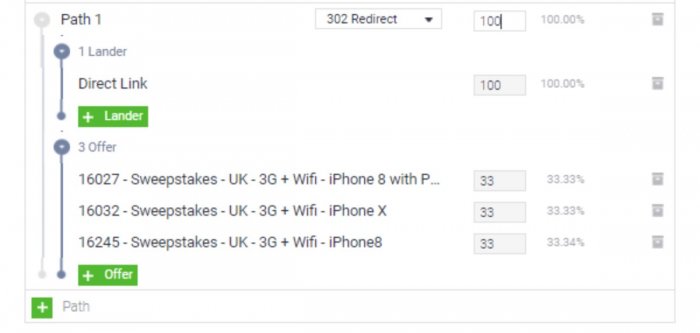
Anda melihat tiga penawaran berjalan untuk segmen yang sama dengan lalu lintas yang didistribusikan secara merata di antara semuanya – 33% per setiap penawaran.
Tujuan Anda?
Untuk mendapatkan penawaran berkinerja terbaik.
Mengapa Anda tidak memeriksa apakah Smartlink dapat bersaing dengan penawaran dan memberikan hasil yang keren?
Tidak jarang bagi Smartlink untuk menaklukkan kekuatan dan benar-benar mengalahkan penawaran, menghasilkan ROI terbaik.
Terakhir, tetapi tidak kalah penting:
Lihatlah kinerja – EPC/CR – dari masing-masing penawaran.
Kemudian, sesuaikan bobot sesuai dengan hasil:
Penawaran berkinerja terbaik harus mendapatkan lebih banyak lalu lintas.
Di sisi lain, penawaran akan kinerja yang lebih rendah harus menerima lebih sedikit lalu lintas atau dihapus dari kampanye ini.
Satu catatan penting:
Pastikan Anda mengarahkan lalu lintas yang cukup untuk membuat keputusan menghapus tawaran non-konversi dari algoritme.
Jangan memotong atau mengubah aturan rotasi Anda sampai jumlah lalu lintas yang wajar telah dikirim ke kampanye.
Uji Smartlink Melalui Penawaran Tunggal
Anda harus membagi lalu lintas Anda antara Penawaran dan Smartlink.
Idenya mirip:
Anda mengarahkan sebagian lalu lintas ke penawaran dan sebagian lagi ke Smartlink.
Anda mungkin berpikir sebaiknya tidak menggunakan sebagian anggaran kampanye untuk melakukan ini.
Namun, Anda setidaknya harus menjaga bobot Smartlink pada 10% -20% untuk melihat apakah Penawaran Tunggal Anda mengalahkan kinerja Smartlink.
Ini adalah bagaimana Anda memastikan Anda mendapatkan hasil terbaik.
Tautan Langsung vs Pendarat
Jika Anda tidak yakin apakah akan menjalankan kampanye dengan pre-lander atau tidak, Anda harus mencoba menemukan jawabannya dengan melakukan tes.
Buat kampanye dengan bobot 50/50 yang berjalan pada tautan langsung dan dengan pra-pendarat.
Setelah Anda mendapatkan cukup data untuk dianalisis, kurangi persentase jalur yang kalah dan pertahankan bobot jalur lainnya pada kemampuan maksimal.
Jika – setelah beberapa waktu – Anda masih melihat hasil yang sama, Anda tidak perlu menunggu lama.
Hapus saja jalur yang menunjukkan kinerja lebih rendah.
Kesimpulan
Itu saja, sobat!
Kami yakin kami telah menjelaskan semua yang perlu Anda ketahui tentang menghasilkan uang dengan pelacak Mobidea!
Sekaranglah waktunya bagi Anda untuk melanjutkan dan mengujinya dengan baik!
Ingat:
Jika Anda ragu, Anda dapat menghubungi Tim Dukungan atau Manajer Akun Anda.
Kru Mobidea selalu dengan senang hati membantu Anda!
Manfaatkan kemampuan pelacak Mobidea yang sangat berguna dan hasilkan uang lebih cepat seperti master sejati!
Bersulang!
![]()
Lihat juga:
- 5 Pra-Pendarat Seluler Paling Umum yang Mengkonversi
- Platform Pelacakan Afiliasi Terbaik untuk Diketahui di 2018
- Sumber Lalu Lintas Terbaik untuk Pro Pemasaran Afiliasi
- Cara Membuat Halaman Arahan Afiliasi Pembunuh di 2018
